Как скачать фото с Instagram на компьютер и смартфон
Опубликовано:
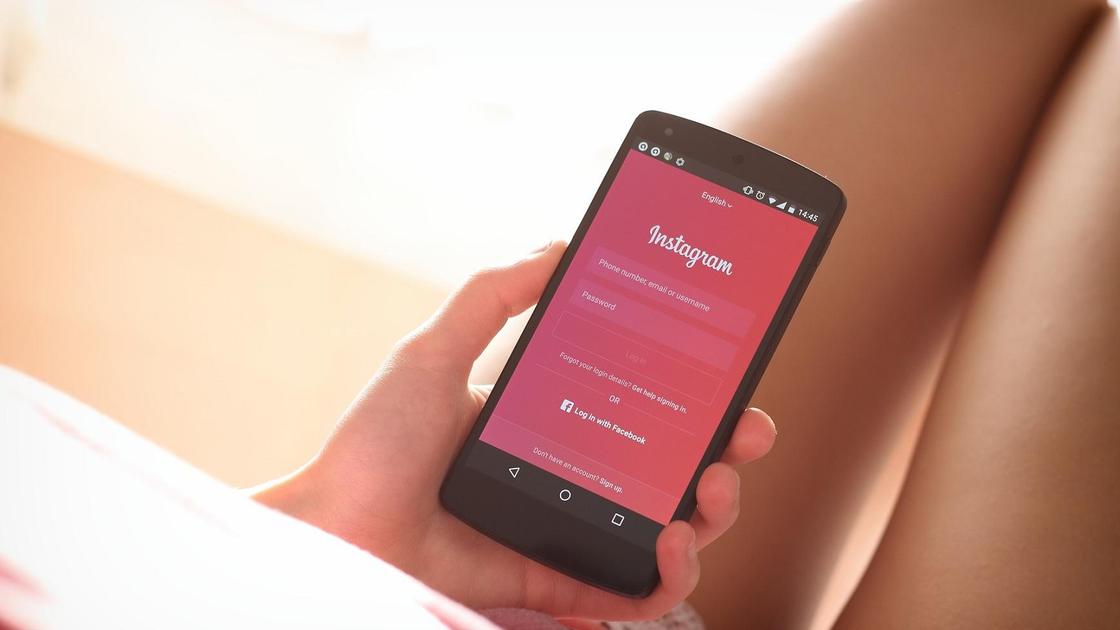
Как скачать фото с Instagram? Существуют эффективные инструменты, которые позволяют сохранить понравившееся в социальной сети изображение на компьютер или телефон. Как правило, помогают специальные сервисы и программные разработки, но можно воспользоваться и другими хитростями.
Как скачать фото с Instagram на компьютер
Напрямую скачать фото Instagram не позволяет, поэтому приходится пользоваться обходными путями. Для этого существуют облачные сервисы и программы. Также сохранить картинку на ПК можно и другими способами.
DownloadGram
Знакомьтесь с удобным сервисом — DownloadGram. Он всегда доступен на официальном ресурсе. Если нужно загрузить определенное фото, нет ничего проще данного сервиса. Портал не требует финансовых вложений и работает на всех устройствах.
DownloadGram не навязывает ненужных программ и антивирусов, не требует инсталляции на устройство и работает онлайн.
Как скачать фото из Instagram через DownloadGram? Выполните такие действия:
- Скопируйте адрес снимка из верхнего поля браузера в активное поле.
- Нажмите кнопку Download.
- Через пару секунд появится другая кнопка — Download image. Клацните по ней и загрузите фото в нужную папку.
Способ работает на всех устройствах, у которых есть хоть какой-то браузер.

4K Stogram
Предыдущий онлайн-сервис удобен, когда дело касается поштучного скачивания фотографий. А что если нужно загрузить десять снимков за раз? Или бизнес завязан на фото, поэтому нужен постоянный доступ к аккаунтам звезд? Тогда не поленитесь установить на ПК программу 4K Stogram.
Программа позволяет скачать с Instagram фотографии без малейших проблем. У пользователя появится возможность получить доступ к чужим аккаунтам, скачать хештеги и локации Instagram. Пользоваться 4K Stogram так же просто, как загружать фото через браузер:
- Установите программу на ПК, запустите.
- В появившееся окно скопируйте адрес интересующего аккаунта Instagram.
- Сервис загрузит все имеющиеся на странице снимки, после чего переместите их в нужную папку.
Прямое скачивание с сайта
Теперь рассмотрим способ, как выгрузить фото из Instagram без использования облачных сервисов и программ на ПК. Не понадобится искать в интернете подходящий ресурс или тратить время на установку программного обеспечения:
- Откройте пост в Instagram с фотографией, которую хотите скачать.
- Клацните вверху по браузерной строке, чтобы отобразился адрес сайта.
- В конце допишите такое: media?size=l. Нажмите Enter.
- Вас перекинет на новую страницу с изображением. Сохраните его, нажав на соответствующую кнопку сверху или правой кнопкой мыши (функция «Сохранить изображение как…»).
Как скачать фото с Instagram на смартфон
Чтобы сохранить фотографию из Instagram на мобильное устройство, необходимо воспользоваться дополнительным софтом. На Android и iOS-устройствах они отличаются, но принцип работы похож.
Android
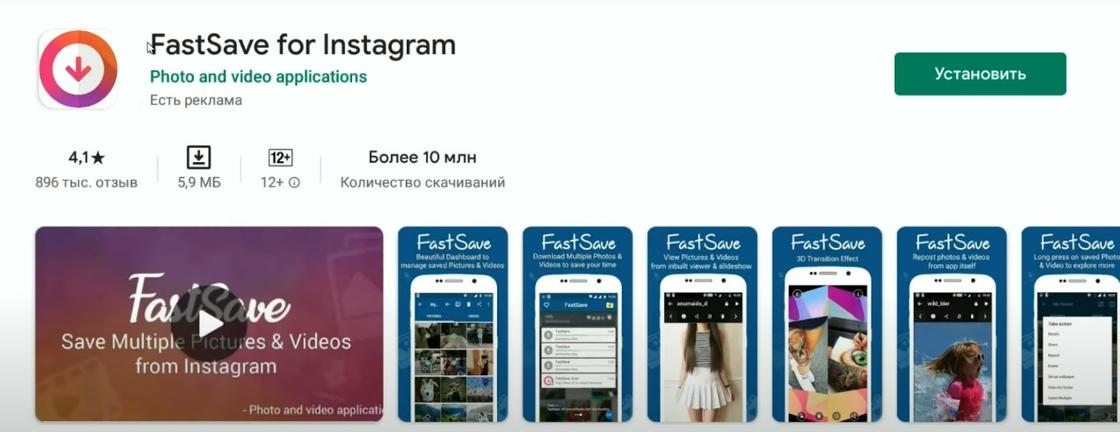
Как сохранить фото с Instagram на телефон с ОС Android? На помощь придет любое стороннее приложение, установленное с Google Play. Выбирайте программу с осторожностью, чтобы не скачать вирус или взломщик. Ориентируйтесь на рейтинг и комментарии.
Есть безопасное приложение Fast Save. Ничего лишнего, утилита выполнена в минималистическом стиле как в плане интерфейса, так и функциональности. Введите необходимый адрес аккаунта Instagram и скачивайте фотографии на устройство.
Приложение бесплатное. Но в наличии платная версия без рекламы и с дополнительными опциями, например автоматическим скачиванием снимков.
Если не желаете устанавливать приложение на мобильное устройство, то воспользуйтесь мессенджером Telegram. Фотографию сохраните так:
- Скопируйте ссылку на требуемое изображение. Для этого тапните на три точки в правой верхней части публикации.
- Выберите «Копировать ссылку».
- Теперь скопированный адрес отправьте другу или самому себе в Telegram.
- Нажмите на фотографию и сохраните на смартфоне.
iOS
Любителям «яблок» повезло немного меньше: закрытая система и перегруженность платными сервисами обусловливают ограничения. Программисты нашли лазейки в системе и смогли обойти запреты. Заплатить за хорошее фото не жалко, но Instagram так не работает. Приходится искать обходные пути.
Как же можно скачать фотографию? Во-первых, воспользуйтесь хитростью с Telegram. Скопируйте ссылку, отправьте самому себе и сохраните изображение. Но этот способ может не работать на iOS-устройствах. Во-вторых, на iPhone работают облачные сервисы:
- InstaGrab;
- Instaseved;
- SaveFrom.
Откройте мобильный браузер Safari, найдите один из сервисов, скопируйте в него ссылку на фото и скачайте.
Можно еще воспользоваться приложением Repost for Instagram. Работать с ним просто:
- Откройте требуемый пост с изображением.
- Скопируйте на него ссылку.
- Запустите приложение.
- Как только программа откроется, то сразу обнаружит скопированную ссылку в буфере обмена, после чего фото переместится в список для скачивания.
- Сохраните фотографию на мобильном устройстве. Изображение найдете в медиафайлах.
Из статьи узнали, как сохранить фото с Instagram на ПК и смартфон. Все перечисленные способы рабочие, безопасные и легальные. Если они показались слишком сложными, то сделайте снимок экрана в момент просмотра фотографии и сохраните на устройстве. Такой способ может вызвать неудобства, поскольку придется редактировать изображение, чтобы стереть лишнее.
Оригинал статьи: https://www.nur.kz/technologies/instructions/1804382-kak-skacat-foto-s-instagram-na-komputer-i-ne-tolko/
